- ข้อผิดพลาดของ Windows Installer อาจค่อนข้างร้ายแรง เนื่องจากสามารถป้องกันไม่ให้ระบบปฏิบัติการติดตั้งซอฟต์แวร์ได้
- ตัวอย่างที่ดีอย่างหนึ่งของข้อผิดพลาดดังกล่าวคือข้อผิดพลาด Windows Installer 0x80300002
- สำหรับคำแนะนำที่คล้ายกันเพิ่มเติม คุณควรรู้ว่าเรามี ฮับข้อผิดพลาดของตัวติดตั้ง Windows 10 โดยเฉพาะ.
- สามารถดูการแก้ไขเพิ่มเติมได้โดยเข้าไปที่ .ของเรา หน้าข้อผิดพลาดของ Windows 10.
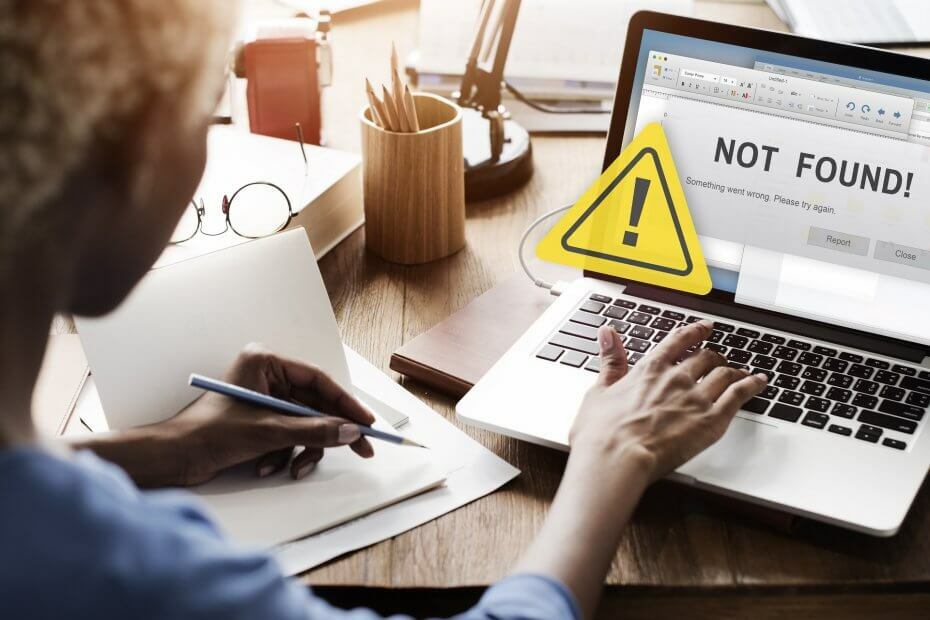
ซอฟต์แวร์นี้จะช่วยให้ไดรเวอร์ของคุณทำงานอยู่เสมอ ทำให้คุณปลอดภัยจากข้อผิดพลาดทั่วไปของคอมพิวเตอร์และความล้มเหลวของฮาร์ดแวร์ ตรวจสอบไดรเวอร์ทั้งหมดของคุณตอนนี้ใน 3 ขั้นตอนง่ายๆ:
- ดาวน์โหลด DriverFix (ไฟล์ดาวน์โหลดที่ตรวจสอบแล้ว)
- คลิก เริ่มสแกน เพื่อค้นหาไดรเวอร์ที่มีปัญหาทั้งหมด
- คลิก อัพเดทไดรเวอร์ เพื่อรับเวอร์ชันใหม่และหลีกเลี่ยงการทำงานผิดพลาดของระบบ
- DriverFix ถูกดาวน์โหลดโดย 0 ผู้อ่านในเดือนนี้
ดังนั้นคุณจึงมี Windows ตัวติดตั้งผิดพลาด 0x80300002. นั่นหมายความว่าระบบไม่สามารถติดตั้งบน พาร์ทิชัน คุณระบุเพราะมีบางอย่างผิดปกติกับพาร์ติชันหรือสื่อที่คุณติดตั้งระบบ
หากคุณได้รับข้อผิดพลาด 0x80300002 คุณอาจเห็นสิ่งนี้บนหน้าจอ:
ติดตั้งไม่ได้ Windows ในสถานที่ที่คุณเลือก โปรดตรวจสอบไดรฟ์สื่อของคุณ ข้อมูลเพิ่มเติมเกี่ยวกับสิ่งที่เกิดขึ้นคือ 0x80300002ฟังดูจริงจังและซับซ้อน แต่อย่าตกใจ คอมพิวเตอร์สามารถรู้สึกตื่นตระหนกและใช้มันกับคุณ แน่นอนว่าไม่! เราจะแก้ไขปัญหานี้ร่วมกันในเวลาไม่นาน
ฉันจะแก้ไขข้อผิดพลาดของตัวติดตั้ง Windows 0x80300002 ได้อย่างไร
1. ตรวจสอบสื่อ
สิ่งแรกที่คุณต้องตรวจสอบคือสื่อที่คุณใช้ติดตั้งระบบ Windows หากคุณกำลังทำมันจาก DVD ที่สามารถบู๊ตได้รอยขีดข่วนหรือเพียงแค่ดิสก์เก่าอาจเป็นปืนสูบบุหรี่ที่นี่
แนวทางที่ละเอียดกว่านั้นคือการตรวจสอบว่ามีปัญหาด้านความเข้ากันได้ระหว่างสื่อและ .หรือไม่ ไบออส.
หากคุณกำลังติดตั้ง Windows 10 จากan HDD ภายนอกหรือ SDDและนั่นเป็นไปตาม GPT (GUID Partition Table) ดังนั้น BIOS ของคุณควรตั้งค่าบน UEFI และหากสื่อใช้ MBR (Master Boot Record) BIOS ของคุณต้องตั้งค่า Legacy
ฟังดูซับซ้อน แต่ถ้าคุณไม่ทราบวิธีแก้ไขที่ง่ายที่สุดคือการสลับโหมดการบูต BIOS คุณจะพบตัวเลือกในการ บูต มาตรา.
การเข้าสู่ BIOS ดูเหมือนซับซ้อนเกินไป? ดูคู่มือนี้สำหรับข้อมูลเพิ่มเติม
2. สร้างไดรฟ์ที่สามารถบู๊ตได้อื่น
- แทรกการทำงาน ยูเอสบีไดรฟ์.
- เปิด พร้อมรับคำสั่ง โดยกด Windows ปุ่ม + Rแล้วพิมพ์ cmd.
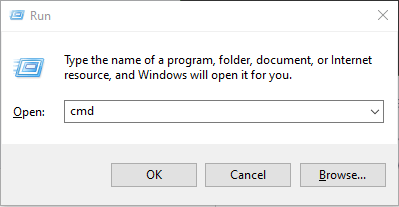
- เมื่อหน้าต่างใหม่เปิดขึ้น ให้พิมพ์ ดิสก์พาร์ท เพื่อเรียกใช้ run การแบ่งพาร์ติชั่นดิสก์ เครื่องมือ.
- ในหน้าต่างใหม่ประเภท รายการดิสก์ เพื่อค้นหาไดรฟ์ทั้งหมดบนคอมพิวเตอร์ของคุณและสื่อภายนอก
- แน่นอน ประเด็นนี้มีไว้สำหรับคุณในการระบุไดรฟ์ที่ถูกต้อง
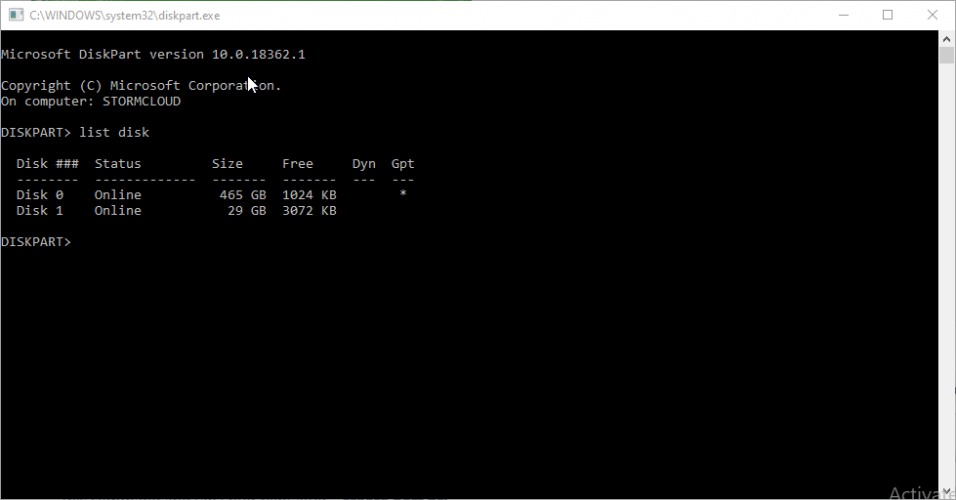
- แน่นอน ประเด็นนี้มีไว้สำหรับคุณในการระบุไดรฟ์ที่ถูกต้อง
- พิมพ์ ดิสก์X (โดยที่ X คือหมายเลขที่ถูกต้องของไดรฟ์) เพื่อเลือกแล้วป้อน ทำความสะอาด เพื่อลบข้อมูลการกำหนดค่าและข้อมูลทั้งหมดออกจากไดรฟ์
- เพื่อสร้างพาร์ติชันอื่นบนไดรฟ์ประเภท สร้าง part priแล้ว เลือกส่วนที่ 1 เพื่อเลือก
- ขั้นตอนต่อไปคือการฟอร์แมต ดังนั้นให้ป้อนคำสั่ง รูปแบบ fs=ntfs ด่วน.
- วิธีเปิดใช้งานประเภทพาร์ติชั่นที่ฟอร์แมตใหม่ คล่องแคล่ว.
- สมมติว่าคุณมี รูปภาพสำหรับ Windows 10 พร้อมบันทึกลงในรูทของอุปกรณ์เก็บข้อมูล USB
หากคุณต้องการข้อมูลเพิ่มเติมเกี่ยวกับวิธีสร้าง Windows 10 UEFI ที่สามารถบู๊ตได้ USB ให้ทำตามขั้นตอนง่าย ๆ จากสิ่งนี้ คู่มือที่มีประโยชน์.
3. สร้างพาร์ติชั่นใหม่ทั้งหมด
ถ้ายังไม่ได้อ่านอะไรจนถึงตอนนี้ คุณจะต้องเริ่มต้นใหม่ทั้งหมด และนั่นหมายถึงการสร้างพาร์ติชั่นใหม่ทั้งหมดอีกครั้ง ไม่ต้องกังวลเพราะมันไม่ซับซ้อน
เพียงเริ่มการติดตั้งใหม่จนกว่าคุณจะพบส่วนที่ระบบถามคุณว่าจะติดตั้งที่ไหน Windows (คุณต้องการติดตั้งที่ไหน Windows?).
คุณจะมีตัวเลือกในการลบพาร์ติชั่นและนั่นคือสิ่งที่คุณต้องทำ ลบพาร์ติชั่นทั้งหมด จากนั้นใช้ปุ่ม ใหม่ ปุ่มเพื่อสร้างพาร์ติชันใหม่
คุณต้องการพาร์ติชั่นหลักเพียงพาร์ติชั่นเดียวเพื่อติดตั้งระบบใหม่ ดังนั้นคุณไม่จำเป็นต้องสร้างพาร์ติชั่นอื่นๆ อย่างลึกซึ้งเกินไป คุณสามารถทำได้หลังจากติดตั้งระบบใหม่เรียบร้อยแล้ว
แน่นอน ดำเนินการติดตั้งต่อไปและหวังว่าจะกระโดดโลดเต้นในตอนท้าย หากคุณมีคำถามหรือข้อเสนอแนะเพิ่มเติม โปรดทิ้งคำถามไว้ในส่วนความคิดเห็นด้านล่าง แล้วเราจะตรวจสอบให้แน่ใจ
คำถามที่พบบ่อย
ข้อผิดพลาดในการติดตั้ง Windows เกิดขึ้นทุกครั้งที่คุณพยายามติดตั้งซอฟต์แวร์ใหม่และกระบวนการถูกขัดจังหวะด้วยข้อผิดพลาดของระบบ
เหตุผลหนึ่งที่โปรแกรมอาจไม่ทำงานบนระบบปฏิบัติการของคุณก็คือ อาจเข้ากันไม่ได้.
หากคุณดาวน์โหลดซอฟต์แวร์ที่ระบุว่าเข้ากันได้กับ OS ของคุณ ตรวจสอบให้แน่ใจว่าคุณมี โปรแกรมติดตั้งที่มีสถาปัตยกรรมที่เหมาะสมสำหรับ OS. ของคุณ.


